您的 Apple 需要视频编辑软件吗? 充分发挥 iMovie 的潜力,因为它是上述平台上最受欢迎的视频编辑软件。 它提供了各种功能,用户可以增强和创建专业制作的视频。 它拥有的最佳功能之一是将音乐叠加到视频中,称为配乐。
配乐涉及将音频剪辑添加到视频中,以增加观众的整体观看体验并传达正确的基调。 在本文中以及介绍的易于遵循的步骤中,您可以提升您创建的视频以吸引观众的内容并使其脱颖而出。 请阅读以下信息 将音乐添加到 iMovie 因为我们分享最简单的方法。

iPhone上的iMovie 如果您想将歌曲添加到您创建的视频中,这是最好的选择。 它有一个精心设计的界面,可以轻松浏览您想要使用的功能。 可以使用不同的预设编辑视频,以增强和调整您上传的视频的整体视图。 但我们今天在这里,因为它的 iPhone 版本支持添加音乐。 您可以复制以下步骤来教您如何将音乐添加到 iPhone 上的 iMovie 剪辑。
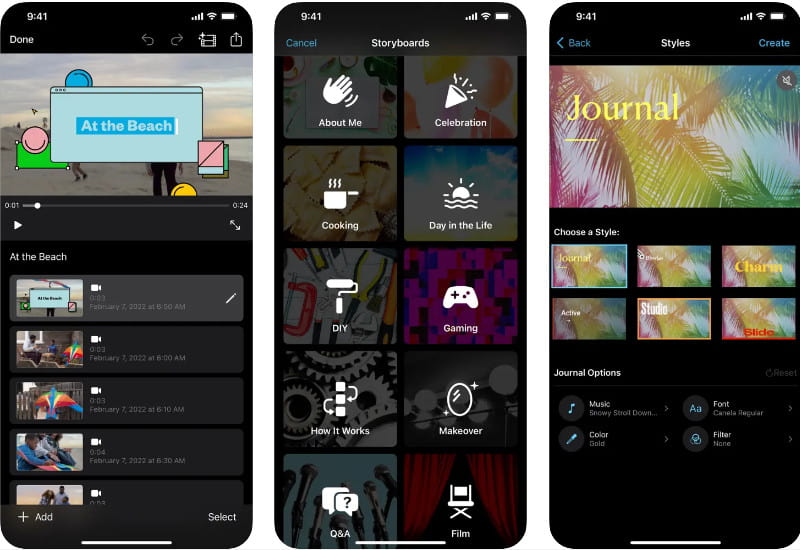
Mac 上的 iMovie 是一款功能强大且用户友好的视频编辑程序,您可以在 macOS 上访问它。 此应用程序已预装,因此您无需在 macOS 上下载它,并且仅限于 Apple 设备。 由于与移动版本相比,该应用程序在视频编辑方面具有丰富的功能,因此大多数高级视频编辑者更喜欢选择它。 现在,如果您想最大化此编辑器,请按照以下步骤掌握如何将音乐添加到 Mac 上的 iMovie。
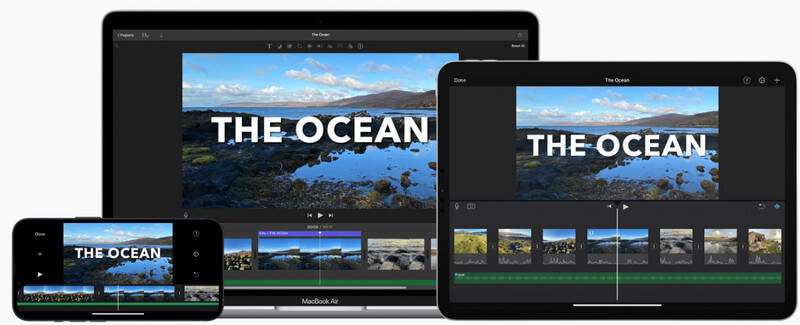
Aiseesoft视频转换大师 是您可以在 Windows 或 macOS 上下载以将歌曲添加到 iMovie 的终极工具。 由于 Windows 不支持 iMovie,您可以下载它并充分发挥其作为替代方案的潜力。 有了它,您甚至可以调整视频的声音时间,以便匹配并将音量提高到最高或您喜欢的水平。
除此之外,您还可以访问不同的附加功能,一旦您遇到视频、音频和图像问题,就可以使用这些功能。 如果您需要的不仅仅是 iMovie,请阅读以下有关使用此应用程序添加音乐的步骤。
100% 安全。无广告。
100% 安全。无广告。
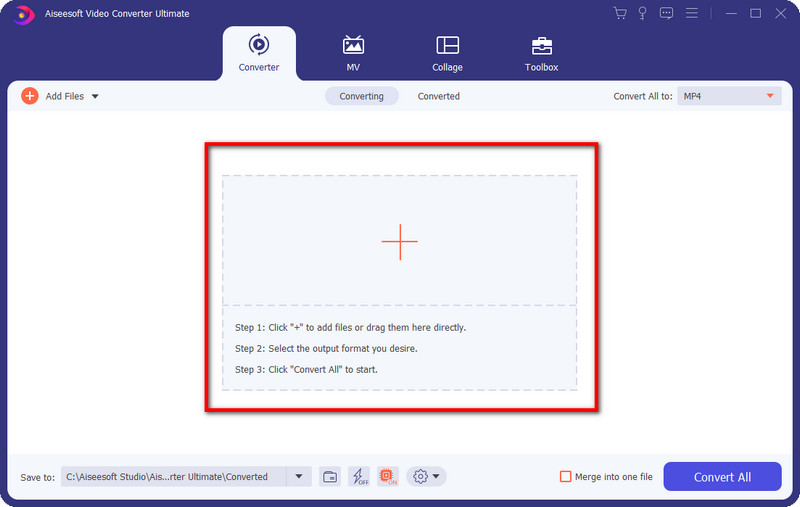
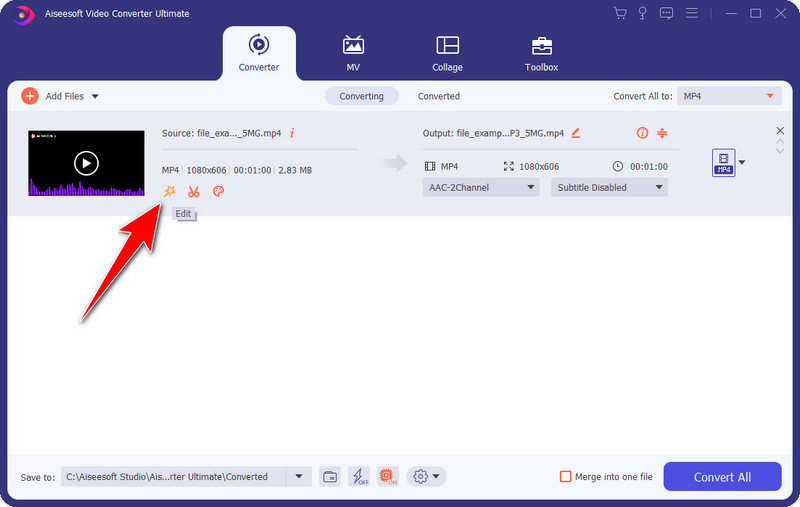
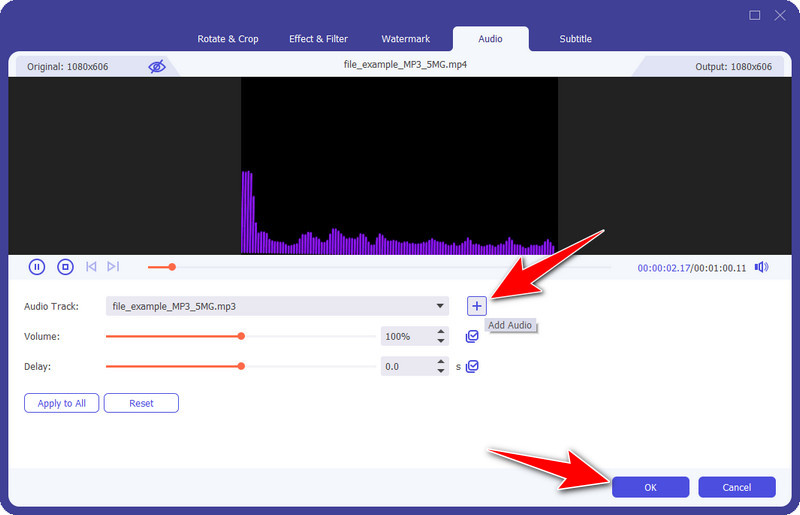
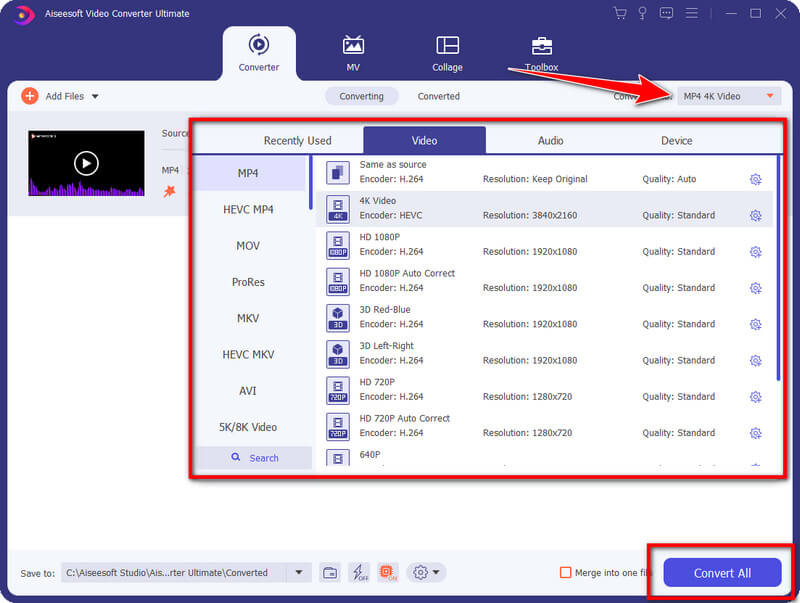
如何将语音备忘录添加到 iMovie?
将视频上传到 iMovie 上的时间线后,转到“音频”菜单,然后打开保存您在“语音备忘录”上录制的音频的文件夹。 选择录音后,将该文件拖到时间线上以上传。 了解更多 语音备忘录录音机,您可以阅读评论以了解其功能以及录音文件的保存位置。
如何将画外音添加到 iMovie?
将视频加载到时间线后,点击录制按钮在这里开始录制并添加为画外音。 到目前为止,这是在应用程序上进行实时画外音的最佳模式。 详细了解添加 iMovie 的画外音,你可以在网上搜索,因为有一篇关于它的完整文章。
将音乐添加到 iMovie 是否支持所有音频格式?
iMovie 支持大部分音频格式,因此将音乐上传到您正在编辑的 iMovie 视频不会遇到问题。 但是,这里不支持旧版本的音频格式,例如 FLAC、OGG、DTS、WMA 等。
结论
总之, 将音乐添加到 iMovie 一旦发布,项目可以显着提高整体质量并提高其影响力。 无论是使用 iPhone 还是 Mac,您都可以做到这一点,因为这两种 Apple 设备都支持 iMovie 应用程序。 如果您使用的是 Windows 等非 Apple 设备,则无法使用该应用程序,因为它不受支持; 这就是为什么您需要使用我们在此处添加的替代方案。
按照其步骤学习如何使用它并在桌面上为视频添加音乐。 最好与其他人分享此信息,让他们知道有相关教程!

Video Converter Ultimate 是一款出色的视频转换器、编辑器和增强器,可以转换、增强和编辑 1000 种格式等的视频和音乐。
100% 安全。无广告。
100% 安全。无广告。